
วิธีเพิ่มความเร็วโปรเซสเซอร์บน Windows 7 วิธีการปรับปรุงประสิทธิภาพของคอมพิวเตอร์ในเกม - โปรแกรม: ดาวน์โหลดติดตั้ง
บทความจะบอกวิธีการปรับปรุงประสิทธิภาพของคอมพิวเตอร์ "Windows 7" สำหรับเกม
ผู้ใช้ที่มีความสนใจในเกมคอมพิวเตอร์มีความมั่นใจมานานแล้วเมื่อเวลาผ่านไปเกมใหม่จำนวนมากปรากฏขึ้นในตลาด สถานการณ์นี้เป็นสาเหตุสำคัญเนื่องจากเกมใหม่มีความสมบูรณ์แบบมากขึ้นซึ่งหมายความว่าข้อกำหนดสำหรับความสามารถของคอมพิวเตอร์เพิ่มขึ้น
โดยเฉพาะอย่างยิ่งเกมที่ทันสมัยต้องใช้คอมพิวเตอร์ที่มีโปรเซสเซอร์และการ์ดวิดีโอที่ทรงพลังเช่นเดียวกับ RAM จำนวนมาก ยิ่งไปกว่านั้นนี่ไม่ใช่รายการที่สมบูรณ์ ดังนั้นคอมพิวเตอร์ที่มีอายุมากกว่าที่มีปัญหาดึงเกมใหม่ล่าสุด มันกลายเป็นปัญหาสำหรับ playmen
ในการตรวจสอบนี้เราจะพูดถึงวิธีการปรับปรุงประสิทธิภาพของคอมพิวเตอร์ด้วยระบบปฏิบัติการ " วินโดว 7.»ในเกมคอมพิวเตอร์
เหตุผลอะไรที่คอมพิวเตอร์ช้าลงหากเล่นในเกมคอมพิวเตอร์ที่ทันสมัย?
เมื่อผู้ใช้ติดตั้งเกมและเริ่มเล่นเพียงครั้งแรกของทั้งหมดที่ป้อนการตั้งค่า และที่นี่พวกเขาเกิดปัญหาหลักที่เกี่ยวข้องกับการโหลดบนการ์ดแสดงผล หากเกมทันสมัยและมีความต้องการที่เพิ่มขึ้นจากนั้นติดตั้งการตั้งค่ากราฟิกแม้เหนือค่าเฉลี่ยสามารถโหลดคอมพิวเตอร์ที่ไม่มี "ฮาร์ดแวร์" ที่ทรงพลัง
นั่นคือเพื่อลดภาระเหล่านี้จำเป็นต้องลดลงขั้นต่ำและตัวบ่งชี้ในการตั้งค่ากราฟิกของเกม แน่นอนหลังจากนั้นเราจะไม่เห็นการออกแบบที่ยุ่งยากและการวาดภาพที่ยอดเยี่ยม แต่เราสามารถเล่นได้อย่างปลอดภัยคอมพิวเตอร์จะไม่ช้าลง เราจะไม่มีเอาต์พุตอื่นในกรณีนี้หากไม่ควรซื้อคอมพิวเตอร์ที่มีประสิทธิภาพใหม่มากขึ้นเท่านั้น
นอกจากนี้ยังจำเป็นต้องตรวจสอบและอัปเดตไดรเวอร์การ์ดแสดงผล จำเป็นต้องมีการอัปเดตดังกล่าวและถ้าเราพลาดที่มองเห็นมันไม่ได้ยกเว้นว่าปัญหาเกี่ยวกับเกมและการเพิ่มประสิทธิภาพของคอมพิวเตอร์อาจเกิดขึ้นได้
ดังนั้นในขั้นตอนนี้เราจะจำสองสิ่งที่เกี่ยวข้องกับการเพิ่มประสิทธิภาพคอมพิวเตอร์ในเกม:
- หากคุณกำลังนั่งอยู่ข้างหลังเก่าหรือไม่ใช่คอมพิวเตอร์ที่ทรงพลังมากให้ลองใส่ตัวบ่งชี้ทั้งหมดให้น้อยที่สุดในการตั้งค่ากราฟิก
- พยายามติดตามการอัปเดตของไดรเวอร์การ์ดแสดงผลเสมอ
วิธีเพิ่มประสิทธิภาพและเพิ่มความเร็วในการทำงานของคอมพิวเตอร์ "Windows 7" สำหรับเกม (และแอปพลิเคชัน)?
เพิ่มประสิทธิภาพคอมพิวเตอร์ทำงานใน " วินโดว 7."ภายใต้เกมคอมพิวเตอร์มีความสามารถแม้แต่ผู้ใช้ส่วนตัวทั่วไป ทำตามคำแนะนำของเราเพื่อสำรวจคำถามนี้
เราทำงานกับรีจิสทรี
รีจิสทรีเป็นฐานข้อมูลในระบบปฏิบัติการคอมพิวเตอร์ที่กำหนดการตั้งค่าซอฟต์แวร์ / การตั้งค่าซอฟต์แวร์ ตัวอย่างเช่นที่นี่ข้อมูลจะถูกเก็บไว้ในโปรแกรมใดโปรแกรมหนึ่งหรืออื่นที่ควรติดตั้งในโฟลเดอร์ ด้วยการเปลี่ยนพารามิเตอร์เหล่านี้เราสามารถทำลายงานที่มีการประสานงานที่ดีบนคอมพิวเตอร์
นอกจากนี้ยังควรคำนึงถึงว่า "ขยะ" ที่โหลดและรีจิสทรีที่กระจัดกระจายส่งผลกระทบต่อประสิทธิภาพการทำงานของคอมพิวเตอร์ โดยทั่วไปตรวจสอบรีจิสทรีต้องไม่คงอยู่ สิ่งนี้จะเป็นประโยชน์ไม่เพียง แต่เพื่อเพิ่มประสิทธิภาพคอมพิวเตอร์สำหรับเกมเท่านั้น แต่ยังสำหรับโปรแกรมอื่น ๆ ทั้งหมด
ในการทำงานกับรีจิสทรีเราขอแนะนำให้ดาวน์โหลดและติดตั้งโปรแกรม " CCleaner"แล้วทำสิ่งต่อไปนี้:
- เรียกใช้โปรแกรมไปที่ส่วน " การลงทะเบียน"(ดูภาพหน้าจอ) และคลิกที่" ค้นหาปัญหา».
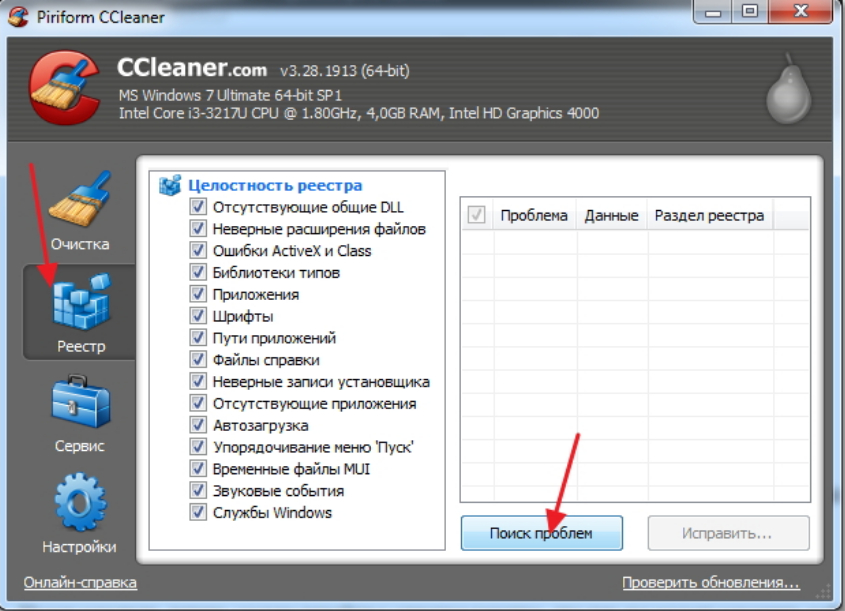
ทำความสะอาดรีจิสทรีใน "CCleaner"
- ถัดไปจะดำเนินการสแกนรีจิสทรี เราคาดหวังจนกว่าผลการสแกนจะปรากฏบนหน้าจอ - เราจะเห็นรายการของปัญหาและข้อผิดพลาดที่มีอยู่ทั้งหมดในรีจิสทรี คลิกที่ปุ่ม " แก้ไข».
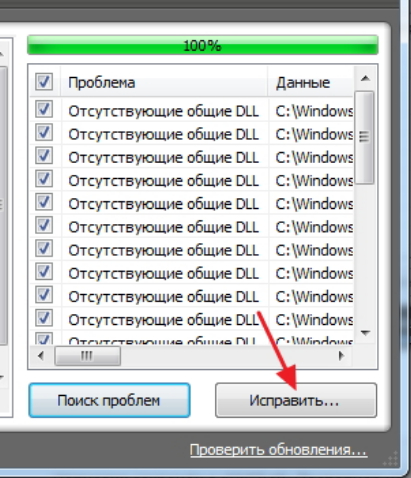
ทำความสะอาดรีจิสทรีใน "CCleaner"
- ถัดไปยืนยันตัวเลือกของเราโดยคลิกที่ " แก้ไขทำเครื่องหมาย" หลังจากนั้นรีจิสทรีจะถูกล้างข้อผิดพลาดที่ไม่จำเป็นซึ่งอาจส่งผลต่อการทำงานที่มั่นคงของคอมพิวเตอร์
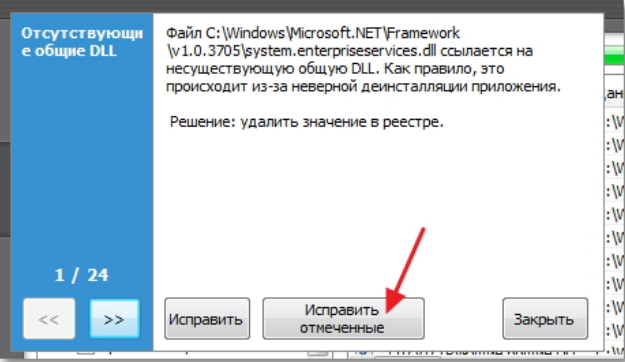
ทำความสะอาดรีจิสทรีใน "CCleaner"
การจัดเรียงข้อมูลฮาร์ดไดรฟ์
การทำความสะอาดฮาร์ดดิสก์และการจัดเรียงข้อมูลยังก่อให้เกิดการเพิ่มประสิทธิภาพของคอมพิวเตอร์ โดยวิธีการนี้คุณไม่จำเป็นต้องมีโปรแกรมของบุคคลที่สาม มันจะเพียงพอสำหรับคุณที่จะใช้ประโยชน์จาก " วินโดว 7.»:
- ผ่าน " เริ่มต้น"ไปยังรายการ" คอมพิวเตอร์»
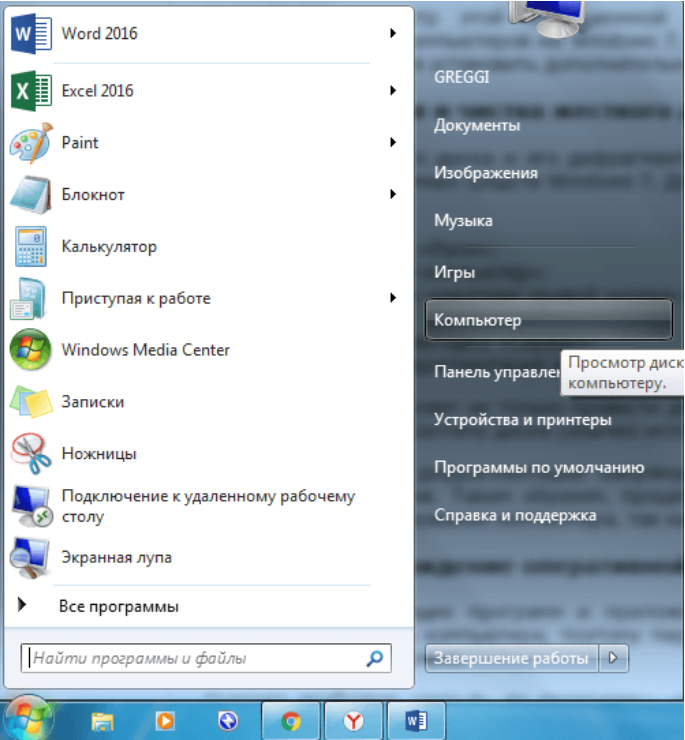
เราไปที่ "คอมพิวเตอร์"
- ถัดไปในโฟลเดอร์เปิดที่เปิดให้กดดิสก์ระบบ (ตามกฎแล้วดิสก์ " ค.") แล้วไปที่รายการ" คุณสมบัติ».
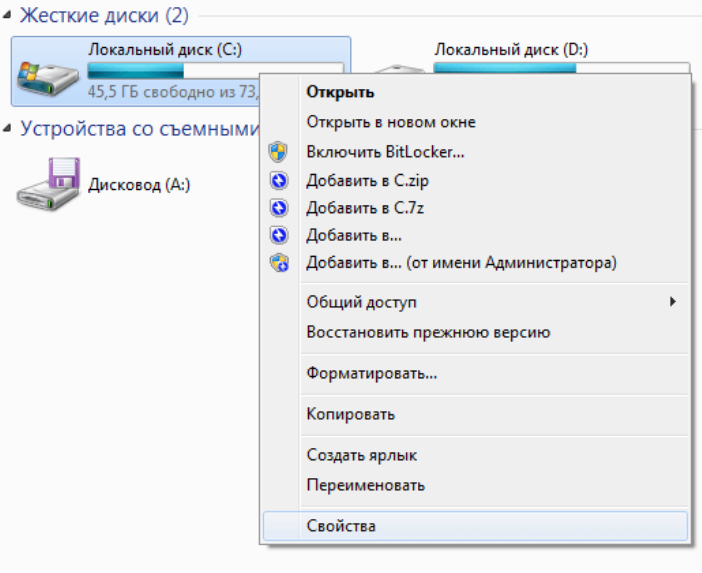
ไปที่คุณสมบัติดิสก์
- ในหน้าต่างระบบที่เปิดขึ้นเราไปที่แท็บ " บริการ"และคลิกที่ปุ่ม" ดำเนินการจัดเรียงข้อมูล».

ดำเนินการจัดเรียงข้อมูลดิสก์
- จากนั้นในหน้าต่างใหม่เราเน้นดิสก์ " ค."และคลิกที่ปุ่ม" disk defragmenter" ถัดไปจะเริ่มกระบวนการที่เกี่ยวข้อง มันจะใช้เวลาแน่นอน แต่หลังจากเสร็จสิ้นคอมพิวเตอร์ของคุณจะได้รับการปรับให้เหมาะสมในวิธีที่ดีที่สุด
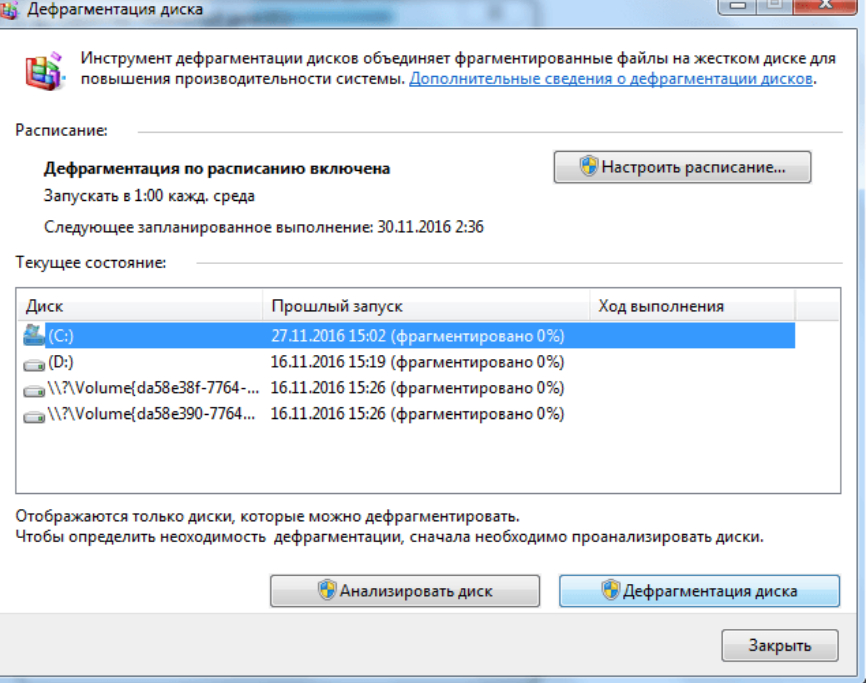
ดำเนินการจัดเรียงข้อมูลดิสก์
เราปรับเอฟเฟกต์ภาพให้เหมาะสม
เพื่อลดภาระในทรัพยากรคอมพิวเตอร์ของคอมพิวเตอร์คุณสามารถปิดใช้งานเอฟเฟ็กต์ภาพเป็นพิเศษตัวอย่างเช่นอินเตอร์เฟสแบบกราฟิกสำหรับ " วินโดว 7.» — « aero" การกระทำนี้จะช่วยเฉพาะผู้ใช้ที่มีพลังงานต่ำและคอมพิวเตอร์เก่าจริงๆ ในกรณีอื่นการตัดสินใจครั้งนี้จะไม่ต้องการ
ดังนั้นให้ทำตามคำแนะนำ:
- ไปที่ " แผงควบคุม»

ไปที่ "แผงควบคุม"
- จากนั้นไปที่รายการ " ระบบ»

ไปที่ "ระบบ"
- ต่อไปไปที่ " พารามิเตอร์ระบบเพิ่มเติม»
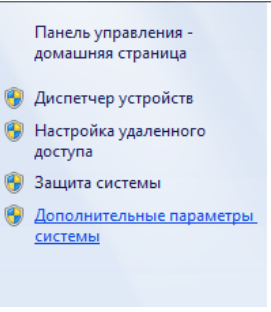
ไปที่ "พารามิเตอร์เพิ่มเติม"
- ในหน้าต่างระบบที่เปิดขึ้นไปที่ "แท็บ" นอกจากนี้"และในส่วน" ความเร็ว"กด" พารามิเตอร์».
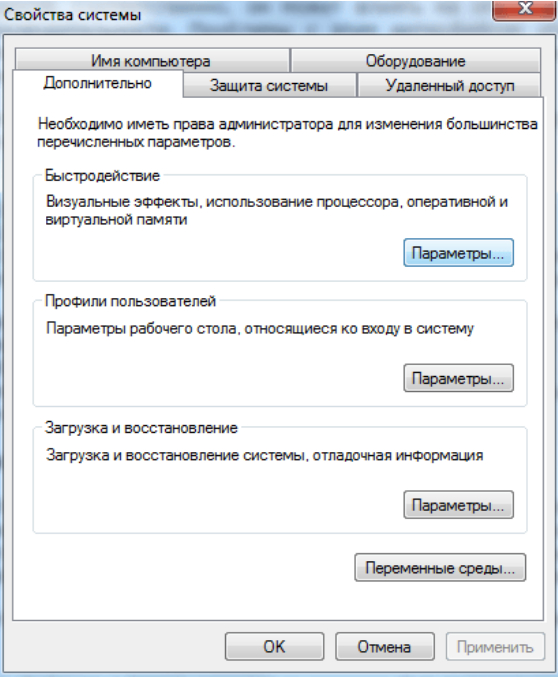
คลิกที่ปุ่ม "พารามิเตอร์" ที่ด้านบน
- ในหน้าต่างใหม่ที่เปิดออกให้ถอด DAW ออกด้วยตัวเลือก " aero"และคลิกที่" ตกลง"(นอกจากนี้ที่นี่คุณสามารถถอดรถถังออกจากพารามิเตอร์อื่น ๆ ที่ไม่จำเป็นของอินเตอร์เฟสกราฟิก)
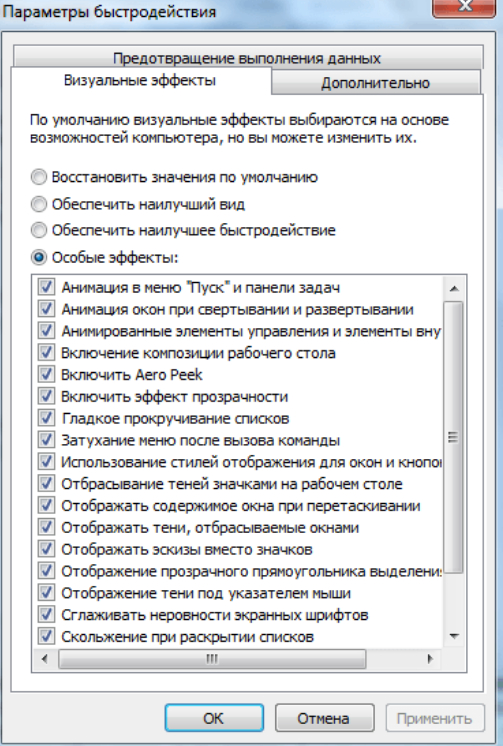
ปิดใช้งานตัวเลือกตัวเลือก "Aero" ตัวเลือก
วิดีโอ: วิธีเพิ่มประสิทธิภาพของคอมพิวเตอร์?
